Как вместо звездочек увидеть пароль?
 Полезные советы, которые упростят Вам жизнь.
Полезные советы, которые упростят Вам жизнь.
Иногда, когда надо зайти на свою страницу с другого компьютера, хотите свой пароль заменить на новый, а старый забыли или пароль сохранили в браузере, нажав на кнопку «Запомнить пароль», пароль отображается только звездочками, а нам нужен текст. Как вместо звездочек увидеть пароль? Пароль, который вы сохранили, нажав на «Запомнить пароль».
Если у Вас браузер Mozilla Firefox:
В верхней панели нажимаем «инструменты» => «настройки»→ в открывшемся окне на верхней панели нажимаем «защита», затем в этом же окне жмем кнопку «сохраненные пароли» и в появившемся окне нажимаем на «отобразить пароли». Нужно подтвердить запрос, нажав на «да». Все пароли отобразятся текстом, Все! Отображаются все пароли, которые вы сохраняли , нажав на «запомнить пароль».
Если у вас браузер Google Chrome:
В верхнем правом углу экрана нажимаем на три полоски, в открывшемся окне выбираем «настройки», на открывшейся странице в самом низу нажимаем «показать дополнительные настройки». Находим раздел «пароли и формы» и нажимаем на «управление сохраненными паролями». В открывшемся окне находим нужный вам адрес и нажимаем на него → появится с надписью окошечко и жмем на «показать». Нужный пароль высветится для нужного вам адреса, без всяких звездочек. Только на плюсик (+) рядом с «показать» не нажимайте – сотрется адрес и пароль.
Если у вас браузер Opera:
На верхней панели страницы жмем на «инструменты». Заходим в общие настройки и нажимаем на вкладку «формы». Находим кнопку «пароли», нажимаем на нее и видим все адреса, пароли которых сохранялись на данном компьютере. Можно «включить управление паролями» и не нужно будет набирать свой пароль каждый раз. Для того, чтобы поля авторизации заполнились автоматически, нужно нажать на значок с ключом.
Успехов Вам в освоении компьютера и как вместо звездочек увидеть пароль?

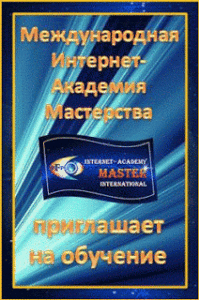
Добавить комментарий